Har du nogensinde haft en fornemmelse af, at der er for mange kontrolknapper i din stue? Drømmer du om at kunne styre dit tv, dit klimaanlæg eller din opvarmning direkte med Alexa? I dag vil vi vise dig, hvordan du nemt kan bruge enhver enhed, der bruger en fjernbetjening via Alexa og Google Home. Det eneste krav er en lille enhed, der koster mindre end 10 euro, og ved at følge vores konfiguration vil du være i stand til at bede Alexa om at sænke temperaturen på klimaanlægget, slukke for fjernsynet og mange flere ting, du kan forestille dig, bliv hos os og find ud af det i denne nye tutorial Actualidad Gadget.
Broadlink - En billig RF- og infrarød kontrol
Den første ting, vi har brug for, er en enhed, som vi vil kalde "Broadlink", disse er enheder, der simpelthen konverterer de ordrer, vi giver dem, til et IR (infrarødt) eller RF (radiofrekvens) signal i stedet for de behov, vi har. Mange af disse enheder har endda Bluetooth, og et af de mest kendte mærker er BestCon, Du finder dog utallige mærker på Amazon, eBay, Aliexpress og andre onlinebutikker, der giver dig mulighed for at få en af disse til meget lidt. Som vi valgte, valgte vi BestCon RM4C Mini, der er BroadLink-kompatibel.

Denne enhed kostede os mindre end 10 euro, og vi købte den på eBay. Det er "mini" -versionen, så IR-rækkevidden er ca. 8 meter. Forskellen med andre større modeller er både omfanget og placeringen, hvor vi placerer enheden. Som du har set i testene ser det ud til, at disse otte meter er tilstrækkelige til normal brug i en stue. Vi har valgt denne model til de gode scores opnået på internettet, men du kan se i videoen ovenfor vores unboxing og første indtryk.
Vi finder en enhed, der er kompatibel med systemer Multi-directional IR og RF samt 802.11.bgn WiFi-forbindelse, Selvfølgelig skal vi nævne, at det kun er kompatibelt med 2,4 GHz-forbindelser, så det fungerer ikke med de typiske 5 GHz-forbindelser, der er så almindelige nu derhjemme, og som tilbyder højere hastighed, skønt dårligere rækkevidde. Det har et IR-interval på 38 kHz og er kompatibelt med både iOS og Android via BroadLink-appen, ganske universelt og godt opdateret. Det er vigtigt, at vi vælger et produkt, der er kompatibelt med BroadLink-standarden.

Det er overraskende kompakt, Den er 4,6 cm høj, 4,6 cm lang og 4,3 cm tyk. En lille spand indbygget i plast kulsort, har en indikator-LED foran, mens den bageste er til en port microUSB (kabel inkluderet) med en indgangseffekt på 5V. Vægt er mindre end 100 gram og en adapter er også inkluderet i pakken, så vi let kan tage den på og fjerne den på væggen gennem et skruesystem, selvom den ærligt talt vejer så lidt, at jeg ikke er i tvivl om, at den kunne fastgøres til væggen med dobbeltsidet tape.
Et andet afsnit, der har tiltrukket os til at erhverve denne enhed ud over dets kompatibilitet med BroadLink, er, at den har en meget vigtig database i skyen, derfor bliver vi kun nødt til at introducere produkttypen og dets brand, så det giver os en række kontrolelementer, der er vigtige for, at det kan have denne type standarder. Lidt mere i denne henseende skal du bare huske på, at hvis din stue er meget stor eller har mange forhindringer, skal du muligvis vælge en "Pro" -model eller større, husk at den relative brugsafstand er 8 meter.
BroadLink-konfiguration
Når vi har installeret BroadLink-applikationen (Android / iOS) vi forbinder blot enheden til netværket og åbner applikationen og følger Næste skridt:
- Vi sørger for, at vores smartphone er tilsluttet et 2,4 GHz-netværk.
- Vi tilslutter BroadLink og ser, at LED-indikatoren blinker.
- Vi tjekkede ind "BroadLink" for at bruge en konto.
- Klik på "Tilføj enhed" (applikationen fungerer sandsynligvis kun på engelsk).
- Vi giver de nødvendige tilladelser til applikationen.
- Vi udfører søgningen, og når applikationen anmoder om det, indtaster vi adgangskoden til det valgte WiFi-netværk.
- Vi venter på, at enheden opdateres, downloader databasen og afslutter alle baggrundsopgaverne.
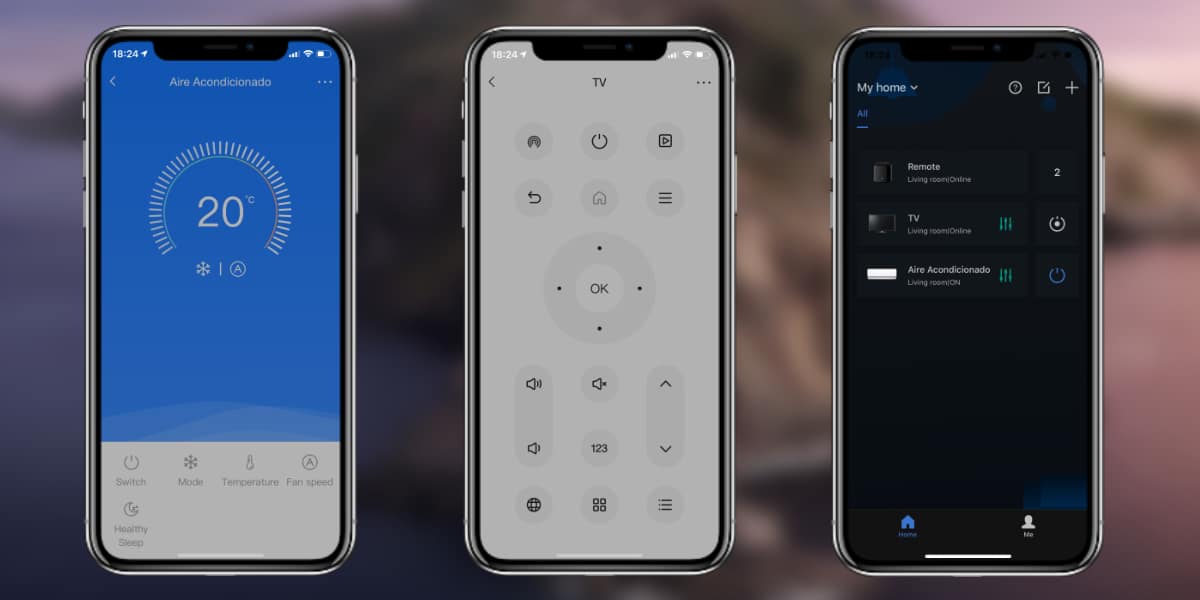
Nu har vi konfigureret vores enhed, det næste trin vil være at tilføje kontrollerne, for dette skal vi blot klikke på tilføj apparater og følg følgende instruktioner:
- Vi vælger den type enhed, vi vil konfigurere.
- Vi indtaster enhedens mærke i søgemaskinen og vælger det.
- Det vil tilbyde os tre mulige mest almindelige kontroller, vi tester knapperne for at kontrollere, at alle funktionerne udføres korrekt, indtil vi trykker på den blå knap på den kontrol, der fungerer korrekt.
Vi har vores kontrolelementer blev føjet til BroadLink og vi kan styre, hvad vi vil have fra applikationen, men det mest interessante er at gøre det fra Alexa.
Brug BroadLink med Alexa
Det næste trin er det Vi giver ordrer til Alexa, og at det udfører handlingerne, som om det var vores kommando, men gennem stemme med disse enkle trin:
- Vi åbner Alea-applikationen og går til sektionen Færdigheder.
- Vi søger efter "BroadLink" færdigheden, giver den tilladelse og linker vores brugerkonto.
- Vi går til sektionen enheder, klikker på "+" og ser efter enheder, vi venter på, at handlingen er færdig.
- Alle enheder på vores BroadLink, der er tilgængelige med Alexa, vises automatisk, hvis vi vil, kan vi organisere dem eller lade dem være, som de er, efter vores smag.

Nu simpelthen ved at give instruktioner til Alexa, vil den automatisk udføre dem, vi skal bare sørge for, at vi har valgt de korrekte kontroller på BroadLink. Du vil være i stand til at gøre alt, hvad den normale kontrol af din enhed tillader dig og endda nogle andre ting, nogle af de mest almindelige opgaver:
- Alexa, tænd for klimaanlægget
- Alexa, indstil klimaanlægget til 25 grader
- Alexa, sluk for klimaanlægget
- Alexa, sæt en timer på klimaanlægget
- Alexa, indstil klimaanlægget til at tænde ved ...
- Alexa, tænd / sluk for tv'et
- Alexa, fælles tv
Vi håber, at denne enkle vejledning har hjulpet dig Og hvis du er i tvivl, skal du drage fordel af den video, hvor alt vises trin for trin.